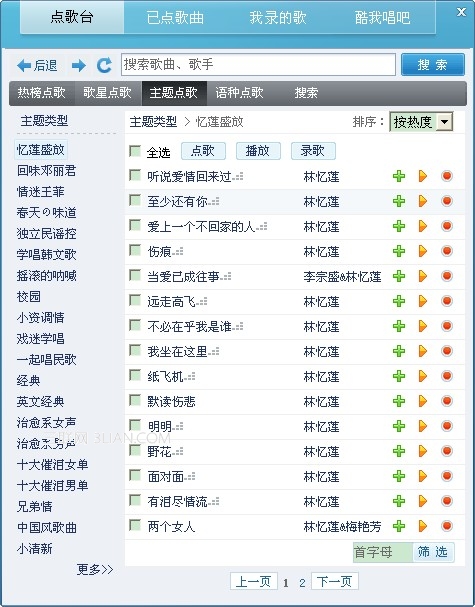萬盛學電腦網 >> 圖文處理 >> Photoshop教程 >> ps濾鏡教程 >> 用Ps濾鏡制作液態飛馬特效
用Ps濾鏡制作液態飛馬特效
最終效果圖

素材一

素材二

1、打開背景圖(風景圖)並復制背景圖為背景副本。將馬的圖片中的馬摳出(用魔術棒選取白色背景後反選即可)置於背景副本圖層上方(圖層1),水平翻轉>去色>調整大小至合適。

2、將背景和背景副本圖層設為不可見(關閉圖層前的眼睛),將圖層1儲存為PSD文件(以後在做玻璃紋理時要用到)。

3、回到背景副本圖層(當前工作圖層為背景副本),將圖層1設為不可見。執行濾鏡>扭曲>玻璃(扭曲度19左右,平滑度9左右),縮放100%,點紋理選項右邊的小三角>載入紋理,選擇剛才保存的PSD文件。

4、復制圖層1的紅色通道,再回到圖層面板,按住CTRL鍵點擊圖層1,得到選區後再回到紅色通道副本,反選>填充黑色,取消選擇。調整曲線如圖所示。然後將通道作為選區載入。


5、保留選區,回到圖層面板,在背景副本圖層上方新建圖層2,在選區內填充白色。


6、回到背景副本圖層,按住CTRL鍵點擊圖層1獲得馬的輪廓選區,反選,用歷史畫筆沿著馬的輪廓邊緣擦塗,將剛才因玻璃濾鏡扭曲過度的部分擦去。


7、在背景副本圖層上執行液化濾鏡,調整合適大小的畫筆作如圖變形。(由水面往上推,過渡要自然,做成水被往上抽的效果。)液化完成後建立一張快照,將歷史畫筆定位在快照上。


8、在背景副本圖層上拉出一個矩形選框,執行濾鏡>扭曲>水波,數量60,起伏8,樣式為水池波紋。


9、用歷史畫筆將剛才液化的效果擦回來。

10、至此液體馬已基本完成了,接下來要做的細微的修飾。給剛才液化的部分加點高光,用低不透明的白色在馬身上增加水的質感(方法很多,可以新建一圖層或直接在背景副本圖層上配合選區、畫筆、橡皮、不透明度來實現)。那許多水珠我是這樣做的,先做一個60*60像素的圖(如圖),然後定義為畫筆,用白色前景,不同大小的畫筆和不透明度畫上去的。

最終效果: